马里奥是我们非常喜欢的动画人物,它每一次的出现都会让我们非常的开心。我们今天就来尝试一下马里奥图片设计。这个动画人物,我们设计了一个打高尔夫的动作,红色的帽子搭配蓝色的裤子特别有视觉效果,而双手挥杆的动作也是让我们一下子记住了它的冲劲与活力。马里奥的脸部表情比较丰富,它有着大大的眼晴,还有着长长的胡子,我们在绘制的时候也要一一体现出来。

方法/步骤
-
1
选择钢笔工具,我们把马里奥的表情、动作、衣服、高尔夫球杆等元素一一绘制出来。注意路径之间的重合点,保证两个重合的路径之间不留空白。而对于眼晴这样的一个规则的路径,我们可以使用圆形工具来进行快速的绘制。在手指这样的一个复杂路径集中的地方,我们要清晰的呈现细节。
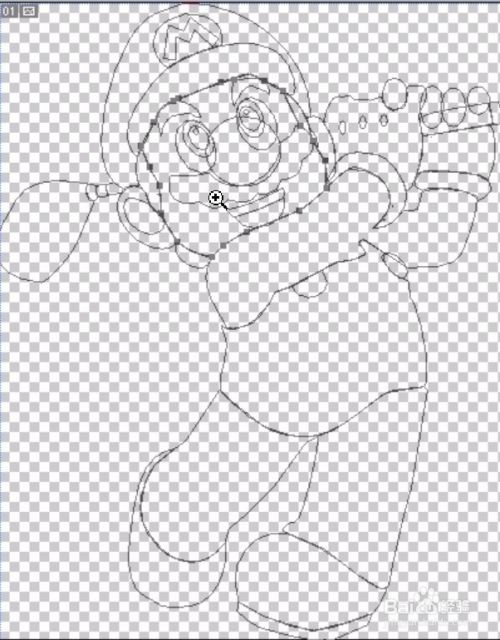
-
2
设置一个三色的红色渐变,我们选择马里奥的手臂的路径,转换成选区拉出一个红色的渐变。
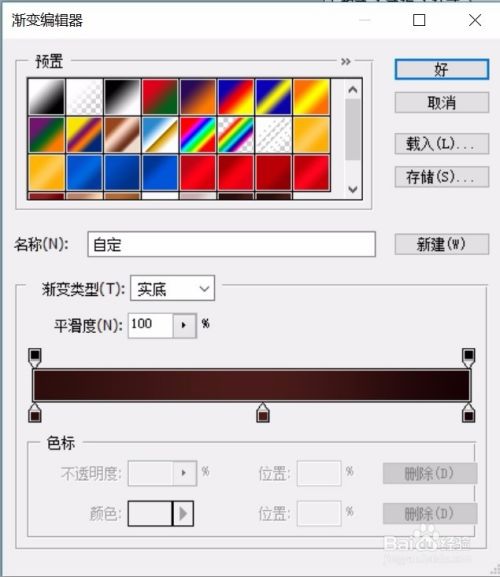
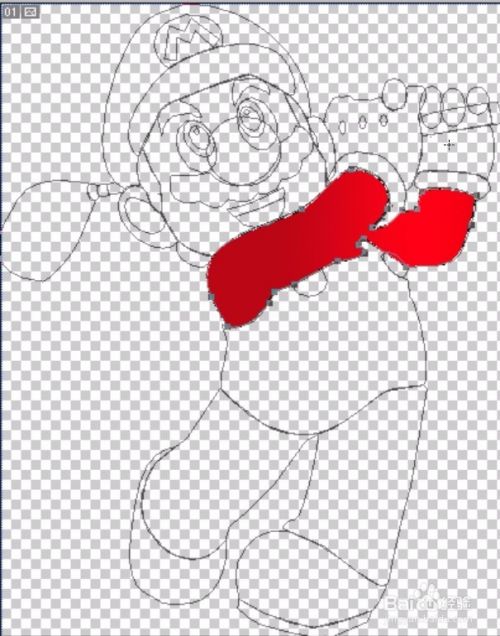
-
3
设置一个蓝色的渐变,我们选择马里奥的裤子所在的路径,转换成选区之后,我们拉出一蓝色的渐变,在马里奥的裤子区域有三个不同的子路径,我们要一一进行渐变色的填充。
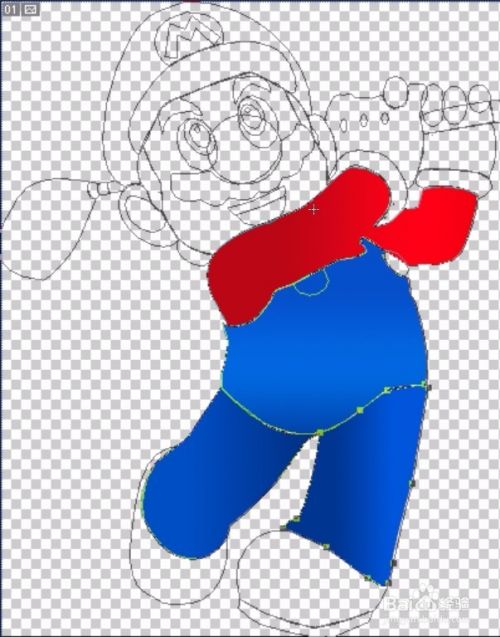
-
4
设置一个棕色的渐变,我们对于马里奥的鞋子所在的路径进行一个渐变色的填充。
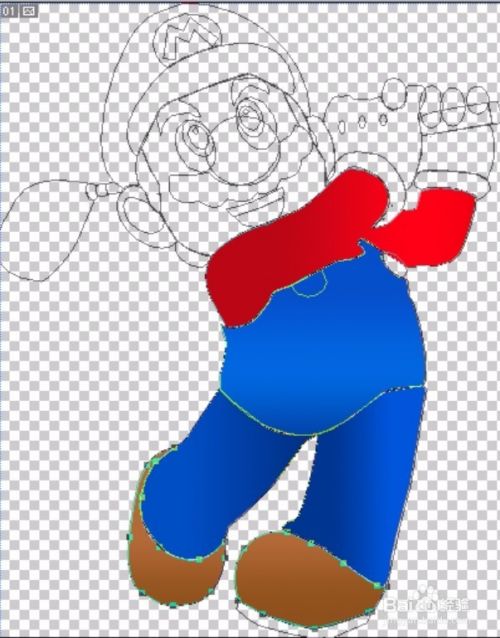
-
5
设置一个粉色的渐变,我们对于马里奥的脸蛋进行一个渐变色的填充。
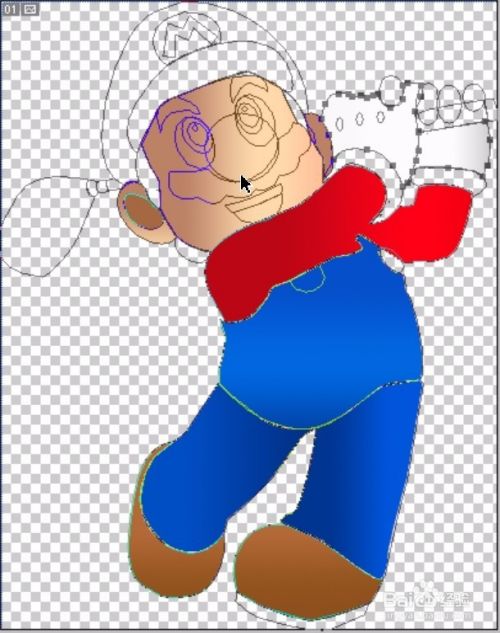
-
6
设置一个较暗的红色渐变,我们对于马里奥的帽子前沿进行一个红色渐变的填充。设置一个红色的渐变,我们对于马里奥的帽子主体进行一个红色渐变的填充。设置一个白色的渐变,我们对于马里奥的手套进行一个白色的渐变的填充。设置一个暗棕色的渐变,我们对于马里奥的胡子、眉毛进行一个棕色渐变的填充。分别给马里奥的眼白填充白色,眼珠路径填充一个蓝色。

-
7
设置一个蓝色的渐变,我们对于高尔夫球杆进行一个蓝色的渐变填充。设置一个暗红色的渐变,我们填充这个高尔夫球的杆头部分的路径。

-
8
合并所有的马里奥图层,我们做一个浮雕的效果,这个马里奥图片的视觉效果就完成了。
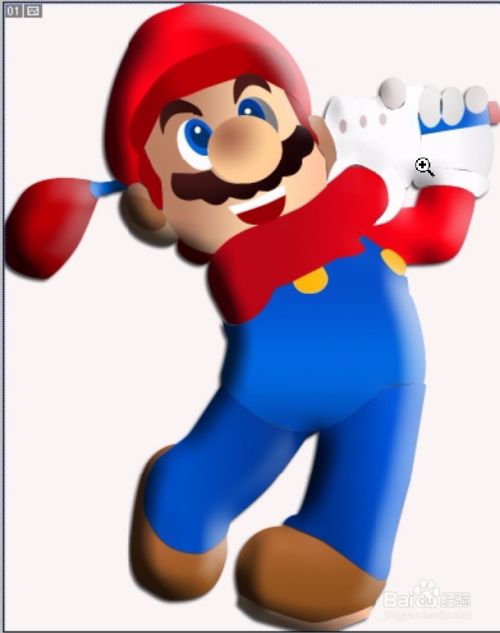 END
END
文章评论